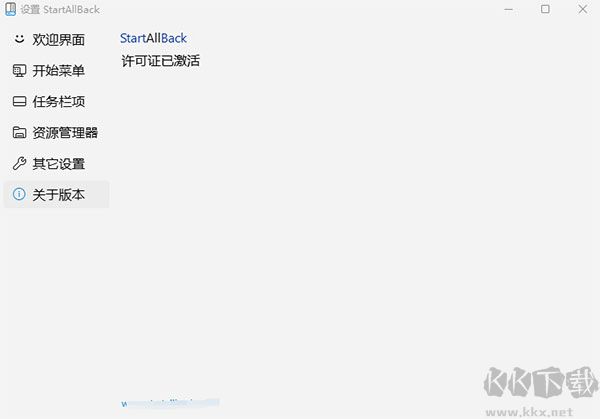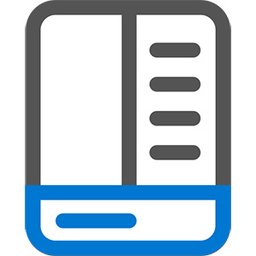StartAllBack是Windows系统经典开始菜单恢复工具,让Win11/10用户重新找回熟悉的Win7风格操作体验。完美还原了传统的开始菜单布局和任务栏样式,支持自定义菜单透明度、图标大小和跳转列表,彻底解决新版系统反人类的界面设计问题。适合从Win7升级后不适应新系统的老用户,以及追求高效操作的办公人群,一键恢复文件资源管理器Ribbon工具栏、右键菜单完整功能等实用特性。软件运行稳定不卡顿。
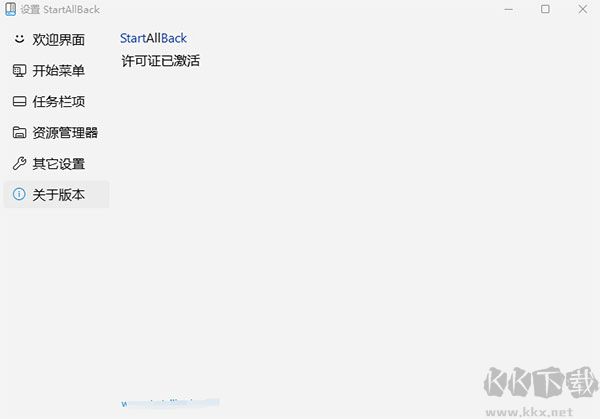
StartAllBack用户评价
1. “StartAllBack让Win11的任务栏和开始菜单秒变Win10风格,操作逻辑瞬间熟悉,右键菜单也不再藏得深不见底,效率提升明显!”
2. “仅5MB内存占用,无后台进程,在23H2版本上运行稳定。自定义任务栏透明度和图标布局后,系统流畅度毫无影响。”
3. “支持Win7/10/11三套UI自由切换,资源管理器也能还原旧版Ribbon面板,对设计师和开发者特别友好,暗色模式适配完美。”
4. “绿色版解压即用,静默安装无广告。虽然首次设置需通过控制面板打开,但选项分类清晰,小白也能快速上手。”
StartAllBack详细介绍
StartAllBack是一款专为Windows 11/10系统设计的界面优化工具,通过恢复经典开始菜单样式和改进任务栏功能,快速适应新版操作系统的不习惯变化。支持Win7/Win10/Win11三套主题自由切换,优化资源管理器右键菜单和Ribbon面板,并采用动态半透明技术使任务栏图标支持拖放操作与分段布局。轻量化设计仅占用15MB内存,中文语言包和静默安装参数,可无痕修改系统UI组件而不影响稳定性。
StartAllBack使用技巧
1. 任务栏透明与居中调整
在 StartAllBack 设置 > 任务栏 中,可调整任务栏透明度,使其更符合个人审美。
若想让任务栏图标居中(类似 macOS 风格),可开启 “居中任务栏图标” 选项,并调整间距。
2. 开始菜单自定义
支持 Windows 7/10/11 风格切换,在 “开始菜单” 设置中选择喜欢的布局。
可调整 磁贴大小、分组方式,甚至恢复经典右键菜单功能。
3. 资源管理器优化
在 “资源管理器” 设置中,可启用 经典 Ribbon 工具栏(类似 Win7/Win10),提升操作效率。
支持 禁用 Win11 的右键菜单延迟,让右键响应更快。
StartAllBack更新日志
v3.9.10.5274版本
恢复和改进任务栏
在任务图标上显示标签
调整图标大小和边距
将任务栏移动到顶部、左侧或右侧边缘
将内容拖放到任务栏上
居中任务图标,但将“开始”按钮保留在左侧
分成几段,使用动态半透明
使用 Windows 7/10 UI 分离角图标
恢复和改进文件资源管理器和控制面板
功能区和命令栏经过改进,具有半透明效果
底部的详细信息窗格
旧的搜索框(有效的)
深色模式支持更多对话框
恢复和改进上下文菜单
全新外观,带有圆形亚克力菜单
快速响应的任务栏菜单
新字体,更好的触摸支持
恢复并改进开始菜单
启动应用程序并一键转到系统位置
像老板一样浏览下拉菜单
享受快速可靠的搜索
最后,轻量级样式和 UI 一致性
享受 Windows 7、Windows 10 和第三方任务栏和开始菜单样式
修复 Win32 应用程序中 UI 不一致的问题
不要忧郁:重新着色所有 Windows 应用程序中的 UI
负资源使用:使用的 RAM 更少,启动的进程更少